Membuat Bentuk-Bentuk Sederhana Di Corel Draw
Untuk membuat bentuk shape sederhana di corel draw x4 pada dasarnya hampir sama untuk semua versi corel draw yang lainnya. Untuk tahap awal belajar corel draw, tools yang digunakan sangat sedikit sekali diantaranya terdiri dari empat kelompok yaitu rectangle tool, Ellipse tool, Object Flyout, Perfect shape flyout.
Namun dari 4 kelompok diatas bisa kita kembangkan lagi menjadi beberapa shape tambahan apabila kita klik ujung segitiga kecil yang ada pada setiap kelompok shape.
Untuk tahap pertama kita akan mencoba praktek membuat shape rectangle, caranya sangat mudah anda tinggal klik icon rectanglenya kemudian gambar pada area gambar dengan menggunakan mouse dengan cara drag and drop yaitu dengan cara klik dan jangan dilepas klik mousenya sampai membentuk sebuah kotak baru dilepas.
Untuk besar ukuran gambar silahkan bisa diatur disesuaikan dengan desain yang akan dibuat pada property barnya. Misalnya mau membuat kotak ukuran 10 cm x 5 cm, klik pada ukuran property bar dan rubah ukurannya.
Selain dengan menggunakan rectangle, untuk membuat kotak juga bisa menggunakan 3 point rectangle yang terletak pada kelompok rectangle tool, perbedaanya antara rectangle dengan 3 point rectangle terletak pada cara menggambarnya saja, untuk lebih memahami kita praktekan saja, pertama-tama Klik tools 3 point rectangle, kemudian pada area gambar tarik dengan menggunakan drag and drop tanpa melepas klik mouse, sehingga membentuk sebuah garis, kemudian lepaskan klik mousenya, dan tarik kesebelah kanan sehingga membentuk sebuah kotak dan klik satu kali apabila gambar kotaknya sudah terbentuk.
Gambar yang dihasilkan akan sama seperti dengan menggunakan tool rectangle. Silahkan anda coba praktekan pada coreldraw anda.
Sedangkan untuk membuat lingkaran silahkan anda praktekan pada area gambar dengan menggunakan tools ellipse tool dan 3 point ellipse, langkahnya hampir sama seperti tahapan diatas hanya saja bentuk yang dihasilkan sebuah lingkaran, silahkan anda praktekan di corel drawnya. Selain menggambar kotak dan lingkaran, corel draw juga bisa membuat bentuk objek – objek lain seperti membuat segi lima, bintang, jajaran jenjang, dan shape lainnya, yang terdapat pada kelompok object flyout dan perfect shape fly out.
Kita akan coba untuk mempraktekan salah satu bentuk shape pada kelompok object flyout dan perfect shape fly out. Misalnya saja kita kita akan membuat sebuah polygon pada kelompok object flyout, langsung saja anda klik icon polygonnya kemudian gambar pada area gambar.
Pada kelompok object flyout dan perfect shape fly out pada area property barnya kita bisa merubah ukuran dan bentuknya. Contoh membuat polygon diatas bisa segi lima, enam, dan lainnya sesuai yang diinginkan. Silahkan anda praktekan tools pada kelompok object flyout dan perfect shape fly out semuanya sampai anda paham dan mengerti cara pembuatannya.
Gambar-gambar yang dihasilkan pada empat kelompok shape
Kelompok Rectangle tool
Kelompok Ellipse tool
Kelompok object fly out
Kelompok perfect shape fly out
Basic Shapes
Arrow Shapes
Flowchart Shapes
Banner Shapes
Callout Shapes
Sangat mudah bukan ? Membuat bentuk - bentuk sederhana di corel draw x4. Semoga ada manfaatnya.
Namun dari 4 kelompok diatas bisa kita kembangkan lagi menjadi beberapa shape tambahan apabila kita klik ujung segitiga kecil yang ada pada setiap kelompok shape.
Untuk tahap pertama kita akan mencoba praktek membuat shape rectangle, caranya sangat mudah anda tinggal klik icon rectanglenya kemudian gambar pada area gambar dengan menggunakan mouse dengan cara drag and drop yaitu dengan cara klik dan jangan dilepas klik mousenya sampai membentuk sebuah kotak baru dilepas.
Untuk besar ukuran gambar silahkan bisa diatur disesuaikan dengan desain yang akan dibuat pada property barnya. Misalnya mau membuat kotak ukuran 10 cm x 5 cm, klik pada ukuran property bar dan rubah ukurannya.
Selain dengan menggunakan rectangle, untuk membuat kotak juga bisa menggunakan 3 point rectangle yang terletak pada kelompok rectangle tool, perbedaanya antara rectangle dengan 3 point rectangle terletak pada cara menggambarnya saja, untuk lebih memahami kita praktekan saja, pertama-tama Klik tools 3 point rectangle, kemudian pada area gambar tarik dengan menggunakan drag and drop tanpa melepas klik mouse, sehingga membentuk sebuah garis, kemudian lepaskan klik mousenya, dan tarik kesebelah kanan sehingga membentuk sebuah kotak dan klik satu kali apabila gambar kotaknya sudah terbentuk.
Gambar yang dihasilkan akan sama seperti dengan menggunakan tool rectangle. Silahkan anda coba praktekan pada coreldraw anda.
Kita akan coba untuk mempraktekan salah satu bentuk shape pada kelompok object flyout dan perfect shape fly out. Misalnya saja kita kita akan membuat sebuah polygon pada kelompok object flyout, langsung saja anda klik icon polygonnya kemudian gambar pada area gambar.
Gambar-gambar yang dihasilkan pada empat kelompok shape
Kelompok Rectangle tool
Kelompok Ellipse tool
Kelompok object fly out
Kelompok perfect shape fly out
Basic Shapes
Arrow Shapes
Flowchart Shapes
Banner Shapes
Callout Shapes
Sangat mudah bukan ? Membuat bentuk - bentuk sederhana di corel draw x4. Semoga ada manfaatnya.


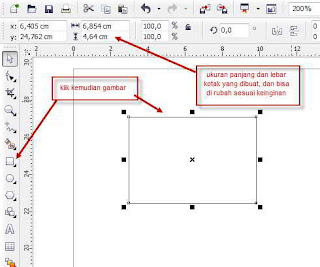


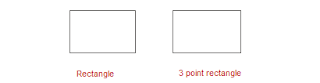
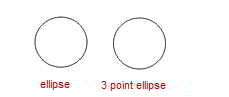





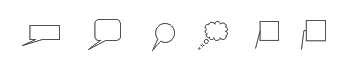
ga bisa di copy njirr
ReplyDelete